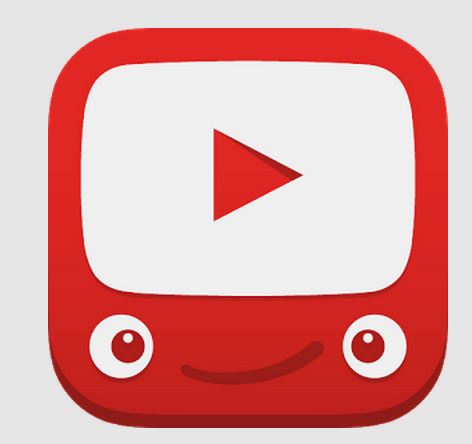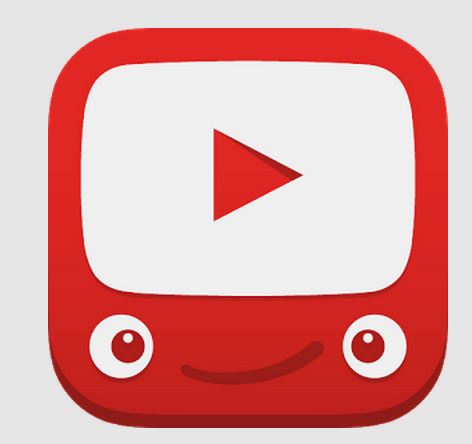
01.12.2017 | Internet
Nach dem Abspielen eines eingebetteten Videos schlägt YouTube andere Videos vor, die den Besucher ebenfalls interessieren könnten. Erscheinen hier etwa Filme der Konkurrenz, sollte man das Feature besser abschalten.
07.06.2011 | Tipps
Wer bei einem umfangreichen OpenOffice-Dokument die eingebetteten Fotos als separate Bilddateien speichern möchte, hat viel zu tun. Normalerweise muss dazu jedes Foto einzeln markiert und mit dem Befehl „Grafik speichern“ als Bild abgelegt werden. Dabei kommt man viel leichter an die Bilddateien ran.
12.04.2009 | Tipps
Viele Anwender verschicken Fotos nicht direkt per Mail, sondern binden sie in ein Word-Dokument ein. Dagegen ist im Grunde nichts einzuwenden. Sollen die Fotos allerdings weiterverwendet werden, zum Beispiel als Windows-Hintergrund, wird’s schwierig. Wer die Bilder in höchstmöglicher Qualität nutzen möchte, sollte die Exportfunktion von Word nutzen.